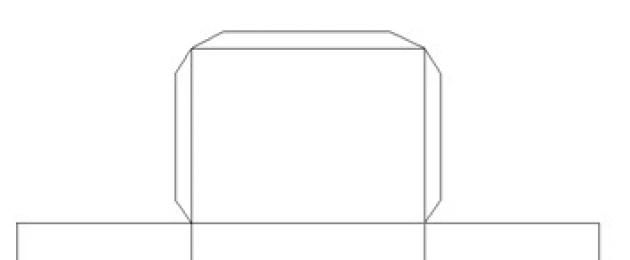Ένα παραλληλεπίπεδο είναι ένα εξαγωνικό ορθογώνιο, καθεμία από τις όψεις του οποίου είναι ένα παραλληλόγραμμο.
Το παραλληλεπίπεδο μπορεί να είναι ορθογώνιο ή κεκλιμένο.
Ορθογώνιο είναι μια τρισδιάστατη φιγούρα στην οποία το σχήμα όλων των προσώπων είναι ένα ορθογώνιο.
Ένα κεκλιμένο παραλληλεπίπεδο είναι επίσης ένα τρισδιάστατο σχήμα, του οποίου οι πλευρικές όψεις δεν είναι κάθετες στη βάση.
Σε αυτό το άρθρο θα μάθετε πώς να φτιάξετε ένα παραλληλεπίπεδο από χαρτόνι.
- Ένα κομμάτι απλό χαρτί ή χαρτόνι σε μέγεθος Α3.
- Ένα απλό μολύβι.
- Κόλλα.
- Κυβερνήτης.
- Γόμα (γόμα).
Εμφάνιση όλων
Επιλογή μία
θα χρειαστείτε
Πρώτα απ 'όλα, σημειώστε ένα φύλλο χαρτιού.
Χρησιμοποιώντας ένα χάρακα και ένα μολύβι, χωρίστε ένα φύλλο χαρτιού σε δύο ίσα μισά κάθετα στο πλάτος. Θα χρησιμοποιήσετε αυτή τη γραμμή για να ελέγξετε τη σωστή κατασκευή των πλευρών στο φύλλο.
Κάντε ένα βήμα πίσω τέσσερα εκατοστά από το κάτω μέρος του φύλλου και σημειώστε έξι εκατοστά δεξιά και αριστερά από τη γραμμή που σχεδιάστηκε προηγουμένως.
Στη συνέχεια, συνδέστε τα σημεία που προκύπτουν με μια γραμμή χρησιμοποιώντας χάρακα και μολύβι (αυτή η γραμμή πρέπει να είναι παράλληλη με τη βάση του φύλλου χαρτιού).
Ως αποτέλεσμα, θα σχεδιάσετε τέσσερα παραλληλόγραμμα που συνδέονται μεταξύ τους.
Τώρα μετρήστε ενάμισι εκατοστό από την τελευταία άκρη στην κορυφή και θα μπορείτε να φτιάξετε μια βαλβίδα με την οποία θα συνδέσετε τις απέναντι πλευρές του σκάφους.
Εάν θέλετε να φτιάξετε σωστά ένα παραλληλεπίπεδο, έχετε κατά νου ότι πρέπει να σχεδιάσετε με ακρίβεια τις διαστάσεις του σχήματος, αφού από αυτό εξαρτάται η ποιότητα της συναρμολόγησης. Δώστε ιδιαίτερη προσοχή στο τελικό στάδιο του μεγέθους.
Τώρα πρέπει να σχεδιάσετε τετράγωνες πλευρές στις πλευρικές όψεις του κενού. Μετά από αυτό, προσθέστε τρεις βαλβίδες σε αυτές, καθεμία από τις οποίες έχει μήκος ένα εκατοστό.
Τώρα συναρμολογήστε το παραλληλεπίπεδο.
Για να το κάνετε αυτό, κόψτε το σχήμα κατά μήκος των σχεδιασμένων γραμμών και στη συνέχεια λιπάνετε τις βαλβίδες χρησιμοποιώντας κόλλα και βάλτε τις στο ίδιο το σχήμα. Τώρα περιμένετε να στεγνώσει η κόλλα.
Πώς να φτιάξετε ένα παραλληλεπίπεδο χρησιμοποιώντας μια έτοιμη διάταξη
Εκτυπώστε το σχέδιο σε ένα φύλλο χαρτιού ή χαρτονιού. Εάν δεν μπορείτε να χρησιμοποιήσετε εκτυπωτή, μπορείτε να σχεδιάσετε μόνοι σας το διάγραμμα χρησιμοποιώντας το παρακάτω παράδειγμα. Μην ξεχνάτε ότι οι πλευρές πρέπει να είναι ισόπλευρες.

Κόψτε το τεμάχιο εργασίας κατά μήκος των σχεδιασμένων περιγραμμάτων και λυγίστε το κατά μήκος των γραμμών.
Λιπάνετε τις εσωτερικές πλευρές των ετικετών και κολλήστε ολόκληρη τη φιγούρα.

Λοιπόν, κατάφερες να φτιάξεις ένα παραλληλεπίπεδο με ορθογώνιες όψεις.
Πώς να φτιάξετε μια φιγούρα origami
Για να το κάνετε αυτό, πάρτε ένα κομμάτι χαρτί και κόψτε το έτσι ώστε να γίνει τετράγωνο και μετά διπλώστε το στη μέση. Ξεδιπλώστε και διπλώστε ξανά στην πίσω πλευρά.

Τώρα επαναλάβετε τα βήματα που περιγράφονται παραπάνω, αλλά ξεκινώντας μόνο από τις γωνίες του σκάφους.

Κρατήστε τη μια πλευρά και την άλλη στο κέντρο με το χέρι σας. Συνδέετε επίσης τις υπόλοιπες πλευρές και λειάνετε το τριγωνικό σχήμα που προκύπτει. Με αυτόν τον τρόπο θα διορθώσετε τις νεοσχηματισμένες γραμμές διπλώματος.

Τώρα σηκώστε τις γωνίες της φιγούρας που προκύπτει μία προς μία και στις δύο πλευρές.

Ως αποτέλεσμα, θα φτιάξετε μια φιγούρα σε σχήμα ρόμβου. Φέρτε τις γωνίες δεξιά και αριστερά στο κέντρο του σχήματος και εξομαλύνετε ξανά το σχήμα.

Αναποδογυρίστε και λυγίστε τις γωνίες του τεμαχίου εργασίας από την άλλη πλευρά.
Τώρα τα κάνεις όλα αντίστροφα. Ανοίξτε τις γωνίες που μόλις λύγισατε και κατευθύνετε τις κορυφές τους στις γραμμές κάμψης των απέναντι πλευρών. Ένα ξεκάθαρο παράδειγμα φαίνεται στο παρακάτω σχήμα.

Τώρα εισάγετε τις γωνίες που προκύπτουν στις τσέπες του σχήματος όπως φαίνεται παρακάτω.

Όλα είναι σχεδόν έτοιμα, τώρα η φιγούρα πρέπει απλώς να διπλωθεί. Υπάρχουν δύο τρόποι για να το κάνετε αυτό - φουσκώστε ή χρησιμοποιήστε τη βάση του σώματος ενός κανονικού στυλό για την παροχή αέρα στο σκάφος.
Για να φουσκώσετε χρησιμοποιήστε την τρύπα που σχηματίσαμε κατά τη διαδικασία κατασκευής μιας τρισδιάστατης φιγούρας. Αυτό είναι που πρέπει να καταλήξετε:

Εάν θέλετε, μπορείτε να εισάγετε έναν λαμπτήρα αλογόνου στην ίδια οπή.
Η τέταρτη επιλογή είναι η συναρμολόγηση μονάδων

Δώστε σε ένα φύλλο χαρτιού οποιουδήποτε χρώματος σχήμα τετραγώνου και λυγίστε τα μισά των πλευρών στη μέση, έτσι ώστε οι ακραίες πτυχές να συναντηθούν στη μέση. Το παρακάτω σχήμα δείχνει τα πάντα καθαρά.

Τώρα αναποδογυρίστε το προϊόν και τραβήξτε τη γωνία από κάτω και, στη συνέχεια, εξομαλύνετε τη γραμμή κάμψης που προκύπτει με την παλάμη ή τα δάχτυλά σας.

Νομίζω ότι ο καθένας από εσάς έφτιαξε μια θήκη για την ηλεκτρονική σας τέχνη. Και όταν φτιάχνετε ένα σώμα, συχνά προκύπτει ένα δυσάρεστο πρόβλημα - η δημιουργία μιας τρύπας με σχήμα διαφορετικό από έναν κύκλο. Για παράδειγμα, τετράγωνο, κάτω από μια ένδειξη LED.
Κάποτε υπέφερα για πολύ καιρό, τρυπούσα κατά μήκος του περιγράμματος, μετά τρίξα αυτά τα δόντια, βρίζοντας για το γεγονός ότι έκανα πολύ γυαλόχαρτο ή μπέρδεψα τον παραλληλισμό. Γενικά έχω γεμάτα τα χέρια μου σε ό,τι αφορά την κατεργασία των υλικών. Και δεν υπάρχει τίποτα να γίνει γι 'αυτό. Αλλά όπου τα χέρια δεν μπορούν, το κεφάλι πρέπει να δουλεύει. Και καταλήξαμε σε μια απλή και αποτελεσματική λύση.
Ετσι. Πρέπει να κάνετε μια τετράγωνη τρύπα στην πλαστική θήκη.
Αρχικά, ας σημειώσουμε την τρύπα. Είναι καλύτερα να το κάνετε αυτό χρησιμοποιώντας ένα πρότυπο χαρτιού - πρέπει να σημειώσετε τις γωνίες όσο το δυνατόν πιο καθαρά. Αυτό το κάνουμε στην εξωτερική, μπροστινή πλευρά! Στη συνέχεια, οι γωνίες τρυπούνται με ένα λεπτό τρυπάνι. Εδώ είναι σημαντικό να πάρετε ένα πιο λεπτό τρυπάνι. Όσο πιο λεπτή είναι η τρύπα, τόσο πιο ακριβής θα είναι η τρύπα μας.
Πάρτε ένα χάρακα και ένα κοφτερό νυστέρι. Μπορείτε να χρησιμοποιήσετε ένα βοηθητικό μαχαίρι ή οτιδήποτε άλλο έχετε στο χέρι. Η βασική προϋπόθεση είναι ότι πρέπει να είναι πολύ αιχμηρό, άκαμπτο και όχι χαλαρό. Κάνω τέτοια πράγματα με κόφτη.
Χρησιμοποιώντας χάρακα από τρύπα σε τρύπα, ακριβώς ανάλογα με το μέγεθος της τρύπας μας (ούτε περισσότερο, ούτε λιγότερο, ακριβώς το ίδιο!) κάνουμε κοψίματα. Όσο πιο βαθιά τόσο το καλύτερο, αλλά χωρίς φανατισμό. Επειδή Όσο πιο βαθιά κόβετε, τόσο μεγαλύτερη είναι η πιθανότητα να σπάσει η λεπίδα και να χαράξουμε την εξωτερική επιφάνεια, αλλά αυτό δεν είναι πλέον το ίδιο - είναι άσχημο. Οι τρύπες εδώ κυριαρχούν επίσης γιατί η άκρη του νυστέρι πέφτει μέσα τους και η άκρη της κοπής δεν πάει πιο μακριά από την τρύπα. Σήμανση εδώ το πιο σημαντικό στάδιο. Από αυτόν εξαρτάται αν όλα θα πάνε τέλεια την πρώτη φορά ή αν θα πρέπει να κοπεί.
Αυτό ήταν, έχουμε τέσσερα κομμάτια μέσα. Τώρα πρέπει να τα μαζέψουμε από το κέντρο και σπάσει μέσα!
Η τομή που κάναμε θα μας δώσει ένα αδύναμο σημείο στο οποίο το πλαστικό θα σκάσει και θα σπάσει. Και οι τρύπες στις άκρες θα εμποδίσουν τη ρωγμή να προχωρήσει περισσότερο από όσο θα έπρεπε.
Δεν μου πήρε περισσότερο από 10 λεπτά για να διαλέξω αυτήν την τρύπα. Αυτό περιλαμβάνει τον καθαρισμό των σκουπιδιών και την απόσπαση της προσοχής με τη λήψη φωτογραφιών και την αναζήτηση για ένα νυστέρι ή ένα τρυπάνι.
Αν και ένα τετράγωνο και ένα παραλληλόγραμμο είναι τα πιο απλά γεωμετρικά σχήματα, για να τα σχεδιάσετε στο Photoshop πρέπει να καταβάλετε κάποια προσπάθεια και να έχετε βασικές γνώσεις. Ένας αρχάριος χωρίς την κατάλληλη εκπαίδευση πιθανότατα δεν θα αντιμετωπίσει αυτό το έργο.
Σε αυτό το άρθρο θα δούμε τους 3 πιο δημοφιλείς τρόπους για να σχεδιάσετε ένα ορθογώνιο ή τετράγωνο στο Photoshop.
Αλλά προτού αρχίσετε να επιλέγετε μια μέθοδο σχεδίασης, πρέπει να αποφασίσετε για τις μελλοντικές παραμέτρους. Το ορθογώνιο/τετράγωνο μπορεί να είναι:
- γεμάτο με συμπαγές χρώμα ή μόνο με ζωγραφισμένα περιγράμματα.
- αυθαίρετα ή με επακριβώς καθορισμένες διαστάσεις.
- με δυνατότητα αλλαγής του μεγέθους του ανά πάσα στιγμή χωρίς απώλεια ποιότητας.
Μέθοδος 1. Ελεύθερο εργαλείο σχήματος
Σε αυτή τη μέθοδο, το ορθογώνιο ή το τετράγωνο θα σχεδιαστεί με ένα συμπαγές χρώμα. Εάν χρειάζεστε μόνο ένα περίγραμμα, προχωρήστε στις δύο επόμενες μεθόδους.
Από τη γραμμή εργαλείων, επιλέξτε Εργαλείο. Τότε υπάρχουν δύο πιθανά σενάρια:
Επιλογή 1. Τετράγωνο ή ορθογώνιο με περαιτέρω δυνατότητα αλλαγής μεγέθους χωρίς απώλεια ποιότητας
Αυτό, φυσικά, συνεπάγεται τη χρήση ενός διανυσματικού σχήματος. Για να το σχεδιάσετε πρέπει να κάνετε την επιλογή Στρώμα σχήματος:
Στο μέλλον, μπορείτε να αλλάξετε το μέγεθος αυτού του αριθμού χωρίς απώλεια ποιότητας. Για να το κάνετε αυτό, χρησιμοποιήστε το εργαλείο - Ctrl + T και χρησιμοποιήστε τους γωνιακούς δείκτες για να αλλάξετε το μέγεθος.
Για όσους δεν ξέρουν: τα διανυσματικά σχήματα δεν αποτελούνται από εικονοστοιχεία, αλλά από ειδικούς μαθηματικούς τύπους. Επομένως, η αλλαγή μεγέθους δεν είναι μια διαδικασία τάνυσης/συμπίεσης pixel, αλλά ένας πολύπλοκος μαθηματικός επανυπολογισμός, λόγω του οποίου δεν υπάρχει απώλεια ποιότητας.
Επιλογή 2. Τυπικό (ράστερ) τετράγωνο/ορθογώνιο
Για να σχεδιάσετε αμέσως ένα σχήμα ράστερ, χρησιμοποιήστε τη ρύθμιση στη γραμμή επιλογών Συμπληρώστε pixel. Αλλά πριν αρχίσετε να το σχεδιάζετε - !

Αλλά στην πραγματικότητα, μπορείτε να σχεδιάσετε ένα διάνυσμα ταυτόχρονα και, στη συνέχεια, απλώς να το σχεδιάσετε. Τώρα επιλέξτε μόνοι σας.
Πώς να φτιάξετε ένα ορθογώνιο τετράγωνο
Ο συνήθης κανόνας να κρατάτε πατημένο το πλήκτρο Shift με αυθαίρετα σχήματα δεν λειτουργεί. Επομένως, πρέπει να χρησιμοποιήσετε τον πίνακα επιλογών εργαλείων και να επιλέξετε μια ρύθμιση ώστε το Photoshop να σχεδιάζει ένα τετράγωνο.

Στον ίδιο πίνακα, σημειώστε, μπορείτε να καθορίσετε το ακριβές μέγεθος του απαιτούμενου ορθογωνίου/τετράγωνου ή να το σχεδιάσετε σύμφωνα με προκαθορισμένες αναλογίες.
Από προεπιλογή, οι διαστάσεις καθορίζονται από pixel. Εάν θέλετε να αλλάξετε τη μονάδα μέτρησης, εισάγετε πρώτα μια τιμή στο πεδίο και μετά κάντε δεξί κλικ πάνω της. Θα εμφανιστεί ένα παράθυρο για την επιλογή μονάδων μέτρησης. Διαθέσιμα: pixel, ίντσες, εκατοστά, χιλιοστά, σημεία και picas.
Ορθογώνιο ή τετράγωνο με στρογγυλεμένες γωνίες
Για να αποκτήσετε ένα σχήμα με στρογγυλεμένες γωνίες, κάντε τα πάντα όπως περιγράφεται παραπάνω, αλλά επιλέξτε το εργαλείο στην αρχή Ορθογώνιο με στρογγυλεμένες άκρες. Στη γραμμή επιλογών εργαλείων χρειάζεται μόνο να καθορίσετε ακτίναστρογγύλεμα.
Μέθοδος 2: Περάστε την επιλεγμένη περιοχή
Αυτή η μέθοδος είναι τόσο απλή όσο 5 καπίκια. επιλέξτε το εργαλείο και σχεδιάστε ένα ορθογώνιο με μια διακεκομμένη γραμμή. Για να σχεδιάσετε ένα τετράγωνο, κρατήστε πατημένο το πλήκτρο Shift.

Τώρα πρέπει να περιγράψετε τα όρια αυτής της επιλεγμένης περιοχής. Για να το κάνετε αυτό, μεταβείτε στο Μοντάζ - Εγκεφαλικό.
Στη συνέχεια, σε ένα νέο παράθυρο, διαμορφώστε τον τύπο της διαδρομής: καθορίστε το πάχος του πλαισίου, το επιθυμητό χρώμα και σημειώστε πώς θα γίνει η διαδρομή:
- Μέσα— αυτό σημαίνει ότι το πλαίσιο θα βρίσκεται στο εσωτερικό της επιλεγμένης περιοχής.
- Κέντρο— αυτό σημαίνει ότι το πλαίσιο θα χωριστεί εξίσου στο τμήμα που βρίσκεται μέσα στην επιλογή και στο τμήμα στο εξωτερικό.
- Εκτός- αυτό σημαίνει ότι το πλαίσιο θα περιστρέφεται γύρω από τη διακεκομμένη γραμμή της επιλογής.

Δείτε πώς μπορεί να αποδειχθεί:

Στο παραπάνω στιγμιότυπο οθόνης, σκόπιμα δεν αφαίρεσα τη διακεκομμένη γραμμή, αφού δεν θα εξαφανιστεί ούτε για εσάς. Για να το ξεφορτωθείτε επιτέλους, πατήστε Ctrl+D.
Σε αυτή τη μέθοδο, για να σχεδιάσετε ένα σχήμα με το ακριβές μέγεθος, πρέπει πρώτα να καθορίσετε στη γραμμή επιλογών εργαλείων Στυλ — Καθορισμένο μέγεθοςή Καθορισμένες αναλογίες.Μετά από αυτό, τα πεδία θα γίνουν ενεργά, όπου εισάγετε τις τιμές πλάτους και ύψους σε pixel. Κάνοντας δεξί κλικ σε ένα από αυτά τα πεδία θα εμφανιστεί ένα μενού για την αλλαγή των μονάδων μέτρησης.

Μέθοδος 2.1 Ζωγραφική επιλογής
Ο πιο συνηθισμένος τρόπος για να σχεδιάσετε ένα ορθογώνιο είναι να σχεδιάσετε ένα πλαίσιο επιλογής (όπως περιγράφεται παραπάνω) και απλά να το βάψετε με οποιοδήποτε χρώμα. Εδώ έχετε ένα ορθογώνιο ή τετράγωνο.
Μέθοδος 3: Τροποποίηση επιλογής
Στην πραγματικότητα, αυτή η μέθοδος μου αρέσει λιγότερο από όλα λόγω του προφανούς μειονεκτήματος - οι γωνίες του ορθογωνίου θα περικοπούν και το ίδιο το περίγραμμα του πλαισίου δεν θα μπορεί να επηρεάσει αυτά τα γεγονότα.
Επομένως, πρέπει να επιλέξετε ξανά το εργαλείο, να σχεδιάσετε ένα πλαίσιο για το μελλοντικό ορθογώνιο ή τετράγωνο (με το πλήκτρο Shift) και μετά να μεταβείτε στο μενού Επιλογήκαι επιλέξτε μια ομάδα Τροποποίηση - Περιγραφή.

Θα εμφανιστεί ένα νέο παράθυρο στο οποίο, στην περίπτωσή μας, καθορίζουμε το πλάτος του περιγράμματος του ορθογωνίου. Ας πούμε ότι καθορίζω 7 pixel. Παίρνουμε το εξής αποτέλεσμα:

Τώρα πρέπει απλώς να βάψετε πάνω από το πλαίσιο που προκύπτει. Κατάλληλο για αυτό. Εδώ, παρεμπιπτόντως, μπορείτε να προσεγγίσετε το θέμα πιο δημιουργικά και να βάψετε, για παράδειγμα, με διαφορετικά χρώματα. Αποτέλεσμα:

Το μόνο που μένει είναι να αφαιρέσετε την επιλογή - Ctrl+D. Νομίζω ότι αυτή η μέθοδος είναι κατάλληλη μόνο για σπάνιες ειδικές εργασίες, καθώς η σκίαση και οι κομμένες γωνίες απλώς χαλούν τα πάντα.
Εάν παρατηρήσετε κάποιο σφάλμα στο κείμενο, επιλέξτε το και πατήστε Ctrl + Enter. Σας ευχαριστώ!
Τώρα ο καθένας μας έχει φωτογραφικό εξοπλισμό. Το ένα έχει επαγγελματικές κάμερες, το άλλο έχει τηλέφωνα με πολύ καλή κάμερα. Όλο και περισσότεροι άνθρωποι βγάζουν selfies με την μπροστινή κάμερα του smartphone τους. Έτσι, η λήψη μιας καλής φωτογραφίας δεν είναι πλέον πρόβλημα στις μέρες μας. Κάθε συσκευή έχει τη δική της ανάλυση για εικόνες και όλες οι φωτογραφίες είναι ορθογώνιες. Πώς όμως να φτιάξετε ένα τετράγωνο φωτογραφίας; Σε αυτό το σύντομο μάθημα θα σας πω τρεις τρόπους για να μετατρέψετε μια ορθογώνια φωτογραφία σε τετράγωνη στο πρόγραμμα επεξεργασίας γραφικών του Adobe Photoshop.
Με κομμένες άκρες
Ας προσπαθήσουμε να κάνουμε τη φωτογραφία τετράγωνη κόβοντας τις επιπλέον άκρες.
1. Εκκινήστε το Photoshop. Φορτώστε την εικόνα στο πρόγραμμα και μετά μεταβείτε στο εργαλείο «Πλαίσιο».
2. Κρατήστε πατημένο το πλήκτρο Shift, κάντε κλικ στο γωνιακό άκρο της εικόνας ή καλύτερα, ακριβώς πίσω από αυτό και, κρατώντας πατημένο το Shift και το αριστερό κουμπί του ποντικιού, σχεδιάστε ένα τετράγωνο πλαίσιο σε μια από τις άκρες της εικόνας. Αφήστε το πλήκτρο του ποντικιού και Shift.

3. Τώρα χρησιμοποιήστε τα βέλη στο πληκτρολόγιο για να μετακινηθείτε προς την επιθυμητή κατεύθυνση για κοπή και πατήστε Enter.


Κατά την αποθήκευση ως "JPEG", επιλέξτε την ποιότητα 12 (καλύτερη) και κάντε κλικ στο "OK".

Αυτό είναι όλο. Κόψαμε και φτιάξαμε την εικόνα τετράγωνη.

Χωρίς κόψιμο
Τώρα θα προσπαθήσουμε να κάνουμε τη φωτογραφία τετράγωνη χωρίς να κόψουμε τις άκρες. Οι άκρες θα γίνουν λευκές και η φωτογραφία θα παραμείνει χωρίς παραμόρφωση και χωρίς περικοπή. Λοιπόν, πάμε.
1. Κάντε δεξί κλικ στη φωτογραφία και μεταβείτε στις ιδιότητες.

2. Στη συνέχεια, στο πλαίσιο διαλόγου, μεταβείτε στο "Λεπτομέρειες" και δείτε το μέγεθος της εικόνας. Στην περίπτωσή μου, η μία από τις πλευρές είναι μεγαλύτερη, 640 pixel και 72 κουκκίδες. Στη συνέχεια, θα δημιουργήσουμε ένα τετράγωνο στο Photoshop 640x640 pixel, και όχι 425 επί 425. Θα ορίσουμε επίσης την ανάλυση στα 72 pixel. Καταγράψτε αυτές τις πληροφορίες.

3. Δημιουργήστε ένα κενό λευκό τετράγωνο. Ανοίξτε το Photoshop και μεταβείτε στο «Αρχείο» > «Νέο».

4. Στο παράθυρο διαλόγου που εμφανίζεται, συμπληρώστε τα δεδομένα. Στην περίπτωσή μου, το πλάτος και το ύψος θα είναι 640 pixel. Ανάλυση 72. Και κοιτάτε τις ιδιότητες της εικόνας σας. Κάντε κλικ στο "Ok".

5. Δημιουργήσαμε ένα λευκό τετράγωνο.

6. Τώρα απλώς σύρουμε και αποθέτουμε την εικόνα σας στο Photoshop σε αυτό το τετράγωνο.

7. Στη συνέχεια, πατήστε Enter.

Λοιπόν, αυτό είναι όλο. Κάναμε τη φωτογραφία τετράγωνο χωρίς περικοπή ή παραμόρφωση. Τώρα το μόνο που μένει είναι να το σώσουμε. Πώς να το κάνετε αυτό περιγράφηκε παραπάνω.
Μέθοδος διάτασης
Θα σας πω και αυτή τη μέθοδο, αλλά νομίζω ότι δεν είναι σωστή, γιατί η εικόνα παραμορφώνεται και χάνει την αρχική της εμφάνιση. Είναι πιθανό αυτό το σημείο του μαθήματος να είναι χρήσιμο για κάποιους σκοπούς.
1. Ανεβάστε μια φωτογραφία. Μεταβείτε στην επιλογή Εικόνα > Μέγεθος εικόνας.

2. Στο πλαίσιο διαλόγου, καταργήστε αμέσως την επιλογή του πλαισίου ελέγχου "Διατήρηση αναλογιών". Βάζουμε τους ίδιους αριθμούς σε "πλάτος" και "ύψος". Στην περίπτωσή μας, αν το θέσουμε σε 425x425, θα στενέψει σε πλάτος και αν το ρυθμίσουμε σε 640x640, η εικόνα θα τεντωθεί σε ύψος. Αφού εισαγάγετε τα δεδομένα, κάντε κλικ στο "Ok".

3. Το έβαλα σε 425x425 και η φωτογραφία στένεψε σε πλάτος. Εκτός. Το αποτέλεσμα είναι παρακάτω.

- VKontakte 0
- Google+ 0
- ΕΝΤΑΞΕΙ 0
- Facebook 0